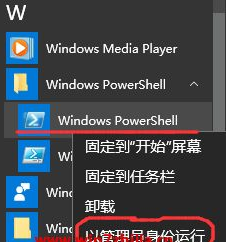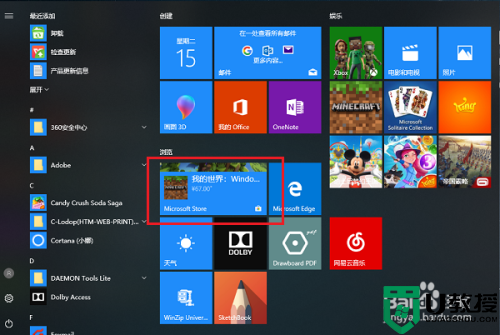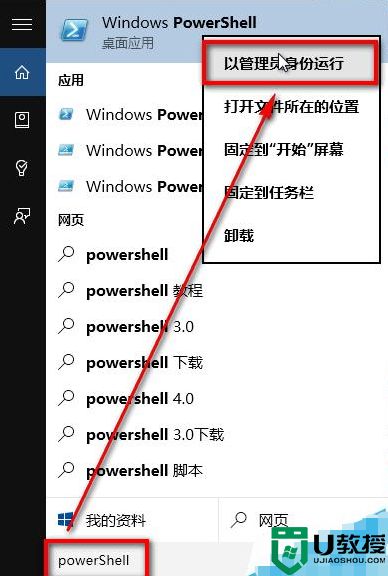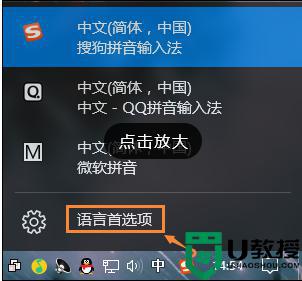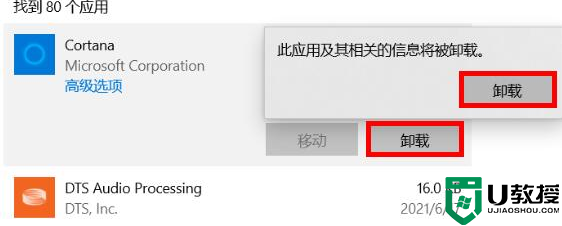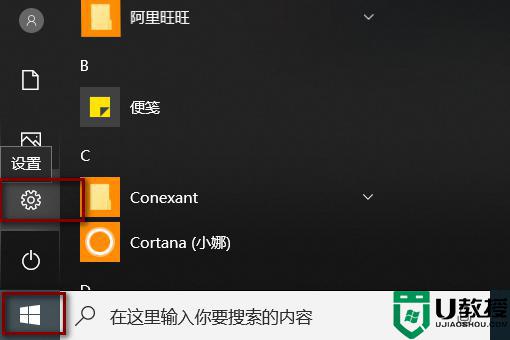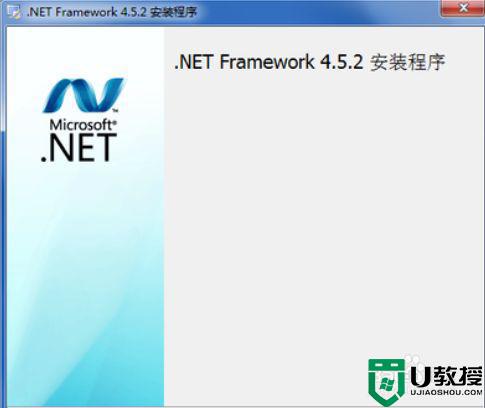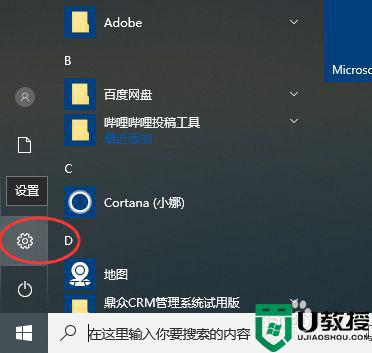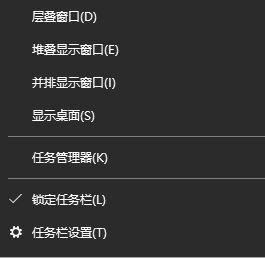win10卸载不必要的自带应用 win10自带应用哪些可以卸载
对于新win10系统,通常都会携带一些应用程序,大多程序都是用户日常操作中经常会用到,因此也不用在进行重新下载,不过有的用户发现自己win10系统中的自带应用出现了太多无用程序,对此win10自带应用哪些可以卸载呢?下面小编就来告诉大家win10卸载不必要的自带应用操作方法。
推荐下载:纯净版win10下载
具体方法:
1、如果是通过Windows的应用商店来安装的应用,可以在开始菜单的磁贴上右键,选择卸载即可。
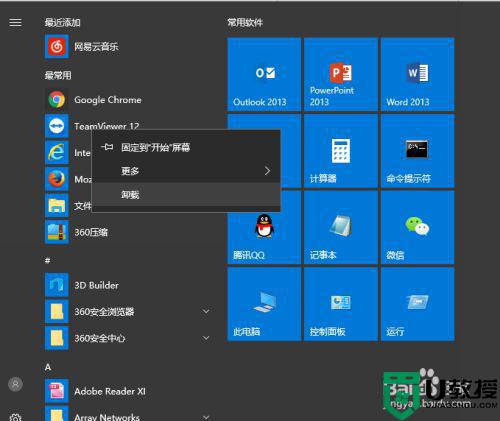
2、如果对照片、相机等Win10等预装应用,无法找到卸载这个选项,所以无法删除。可以通过Window10内置的powershell工具删除。
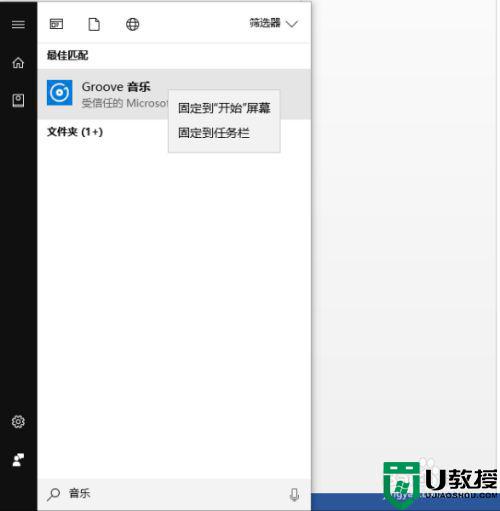
3、在搜索框中输入powershell,在桌面应用windows powershell处右击,选择以管理员身份运行。
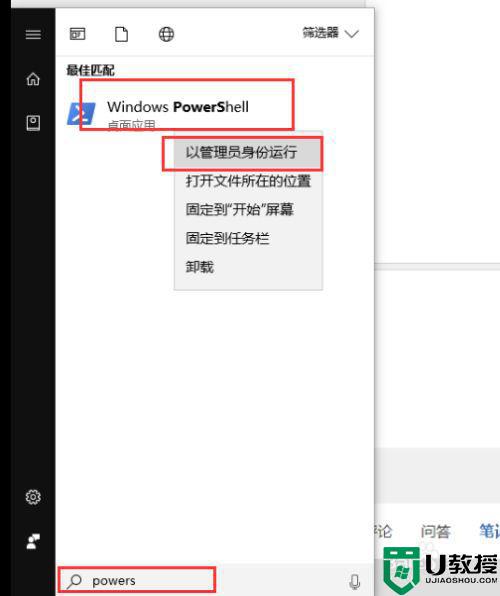
4、在打开的powershell窗口输入以下命令:Get-AppxPackage|Select Name,PackageFullName,注意空格和标点,输出已安装的应用清单。
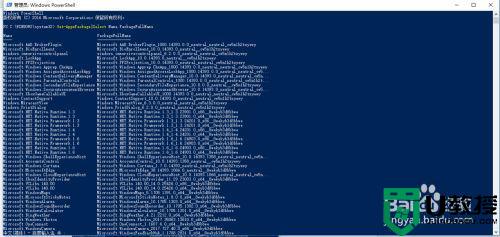
5、在powershell中输入Get-AppxPackage -allusers PackageFullName|Remove-AppxPackage来卸载指定应用,其中PackageFullName是上图右侧列表的字符串。不需要输入完整的一长串内容,通过*模糊匹配,比如说删掉Groove音乐:Get-AppxPackage *zunemusic*|Remove-AppxPackage
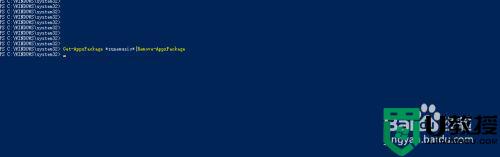
6、卸载完成后,我们在搜索框中找不到Groove应用了。如果要恢复卸载的应用,使用命令Get-AppxPackage –allusers|foreach {Add-AppxPacakge-register “$($_.InstallLocation)appxmanifest.xml” -DisableDevelopmentMode}进行重置。
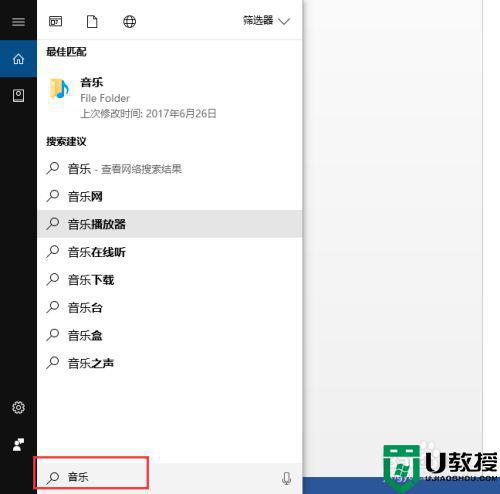
以上就是关于win10卸载不必要的自带应用操作方法了,有需要的用户就可以根据小编的步骤进行操作了,希望能够对大家有所帮助。